作者:晖的群HUI
前言
大家存储文件或者照片,都习惯使用各种共有云盘,时间的积累也存了很多的东西。现在群晖nas已经普及到家庭和企业了,越来越多的人使用nas来存储东西。群晖nas不止存储,还有很多其他功能。比如,它就可以与云盘进行双向同步,给数据又多了一份安全保障。通过群晖中的Cloud Sync套件,您可以在群晖nas与各种公有云,比如Dropbox、阿里云、百度云等之间无缝进行同步、分享文件。本期就给大家分享一下Cloud Sync套件安装教程。
群晖DS220+

干货教程
打开控制面板
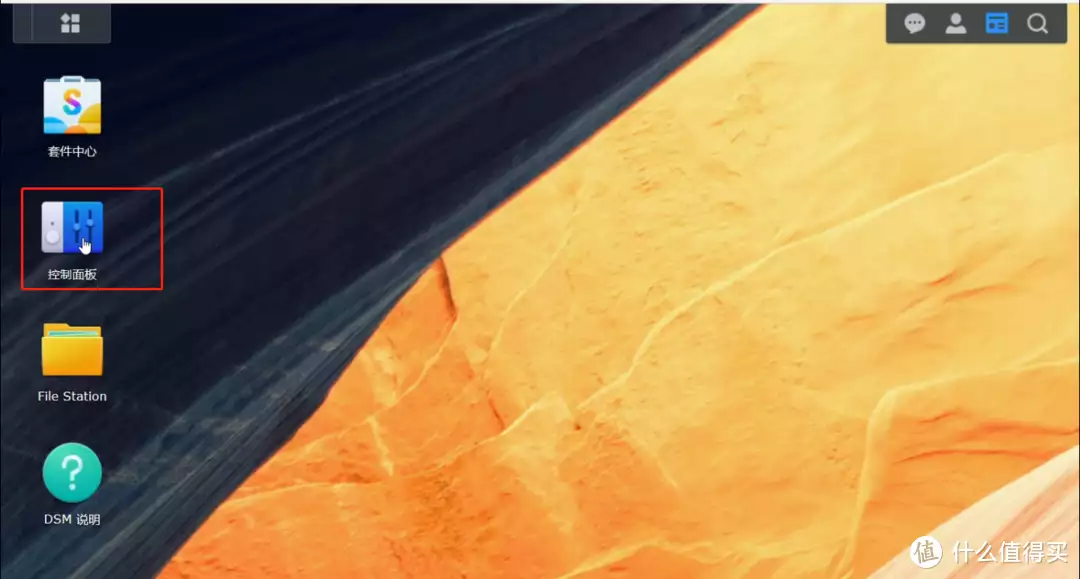
创建一个需要同步百度云的文件夹,点击共享文件夹
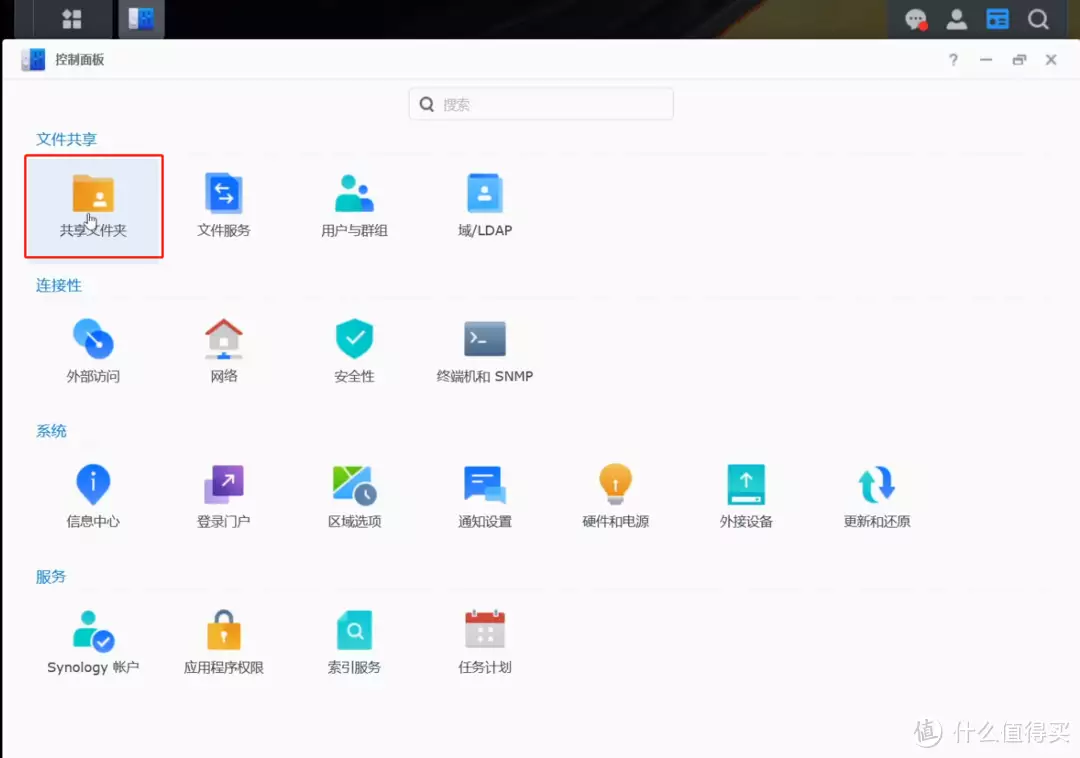
新增创建一个百度云存放的位置,名称可以自定义,我就写一个百度云,然后一直下一步。
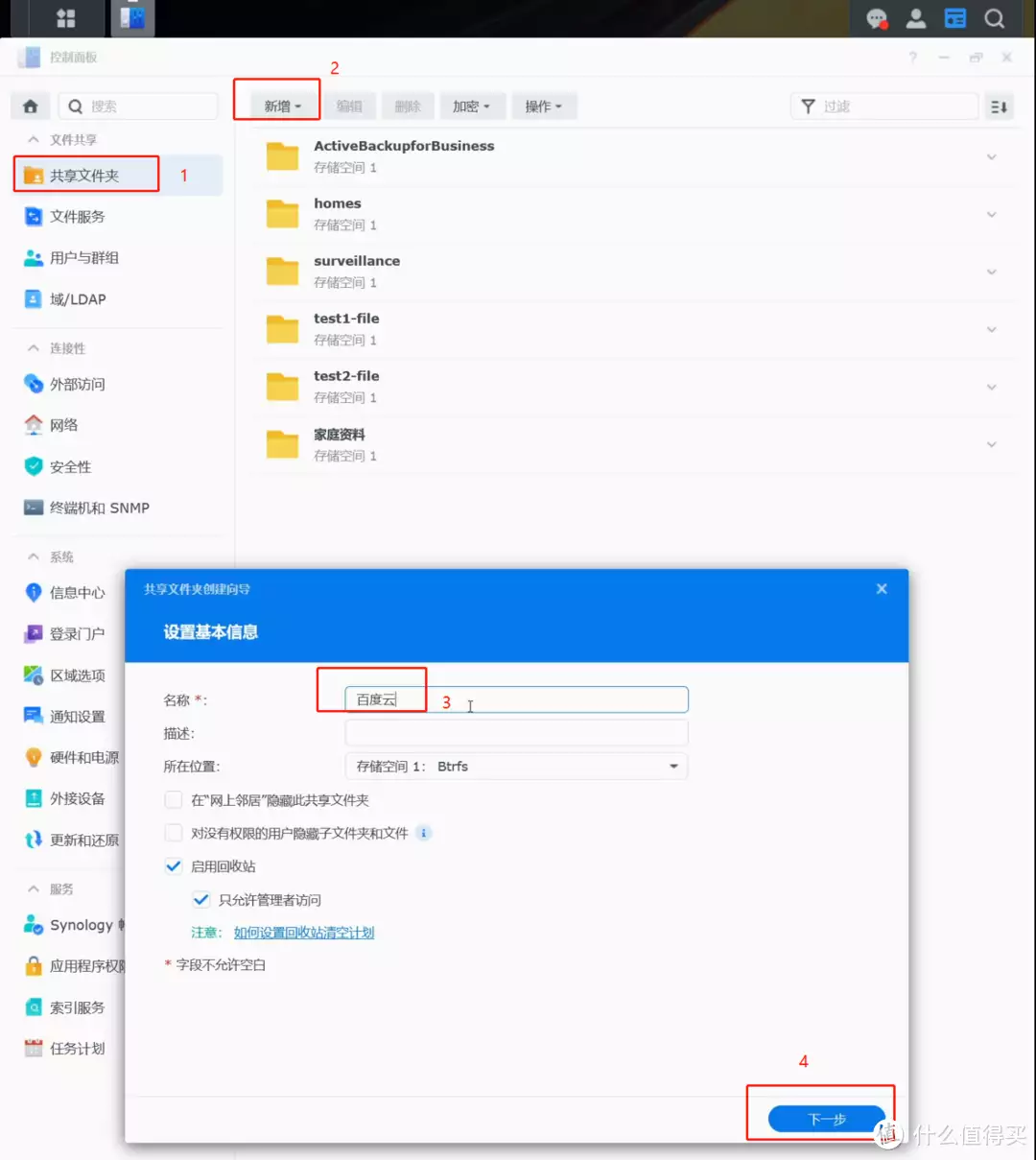
权限这里,可以根据自己需求来选择。我选一个可读写,然后点击应用,共享文件夹已经创建号好了,关闭这个窗口。
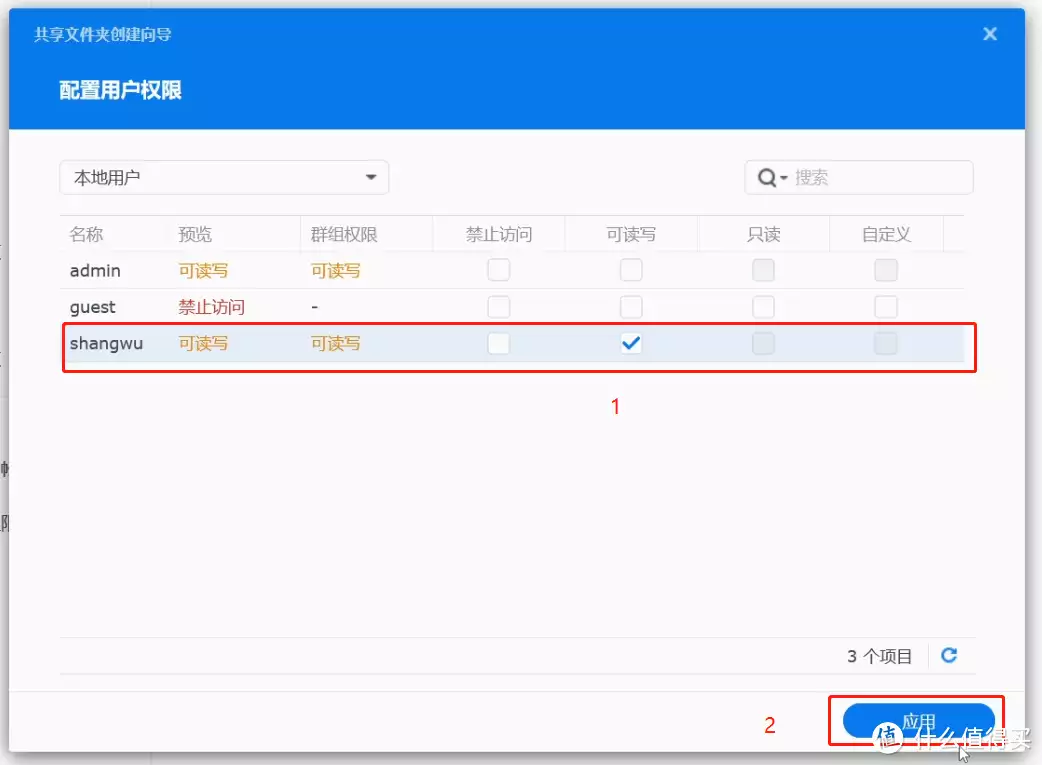
打开套件中心,找到Cloud Sync套件, 点击安装,安装完成后打开
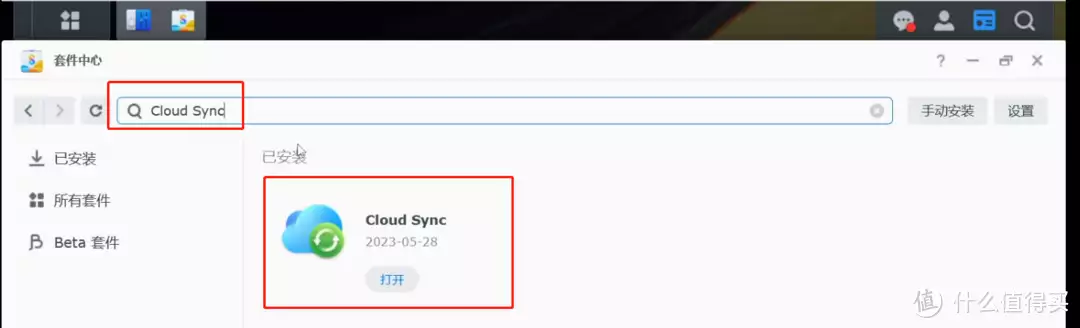
这里不仅可以同步百度云,还有多个网盘和企业盘可以选择同步。根据自己需求来选择,咱们就用百度云来演示,选择百度云,点击下一步。
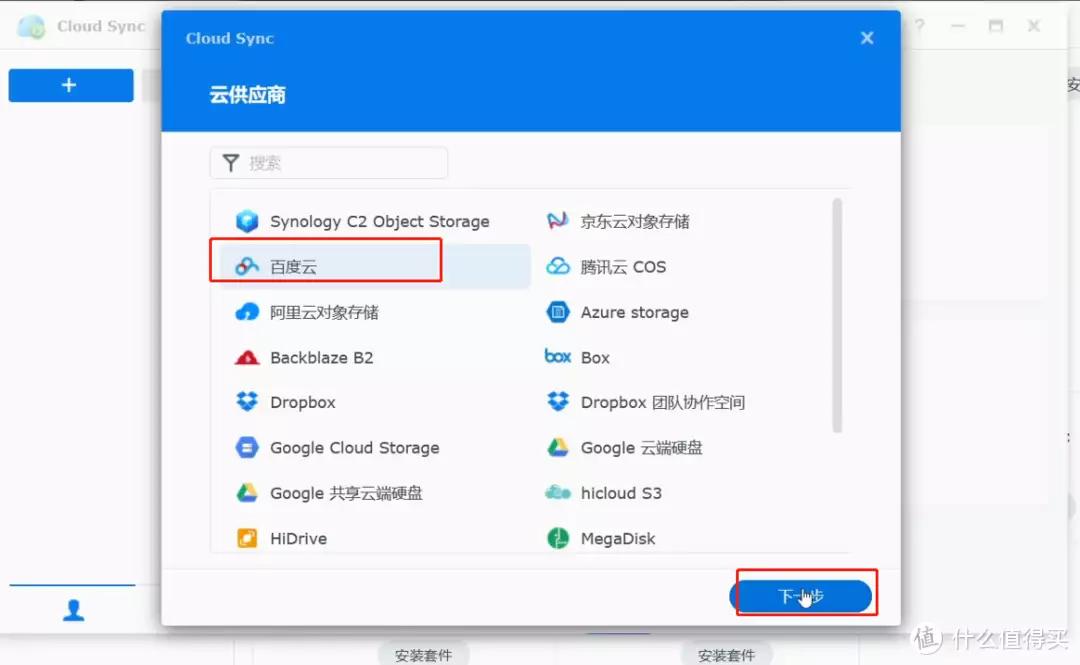
它会弹出一个百度云的登录界面,登录上去就行。
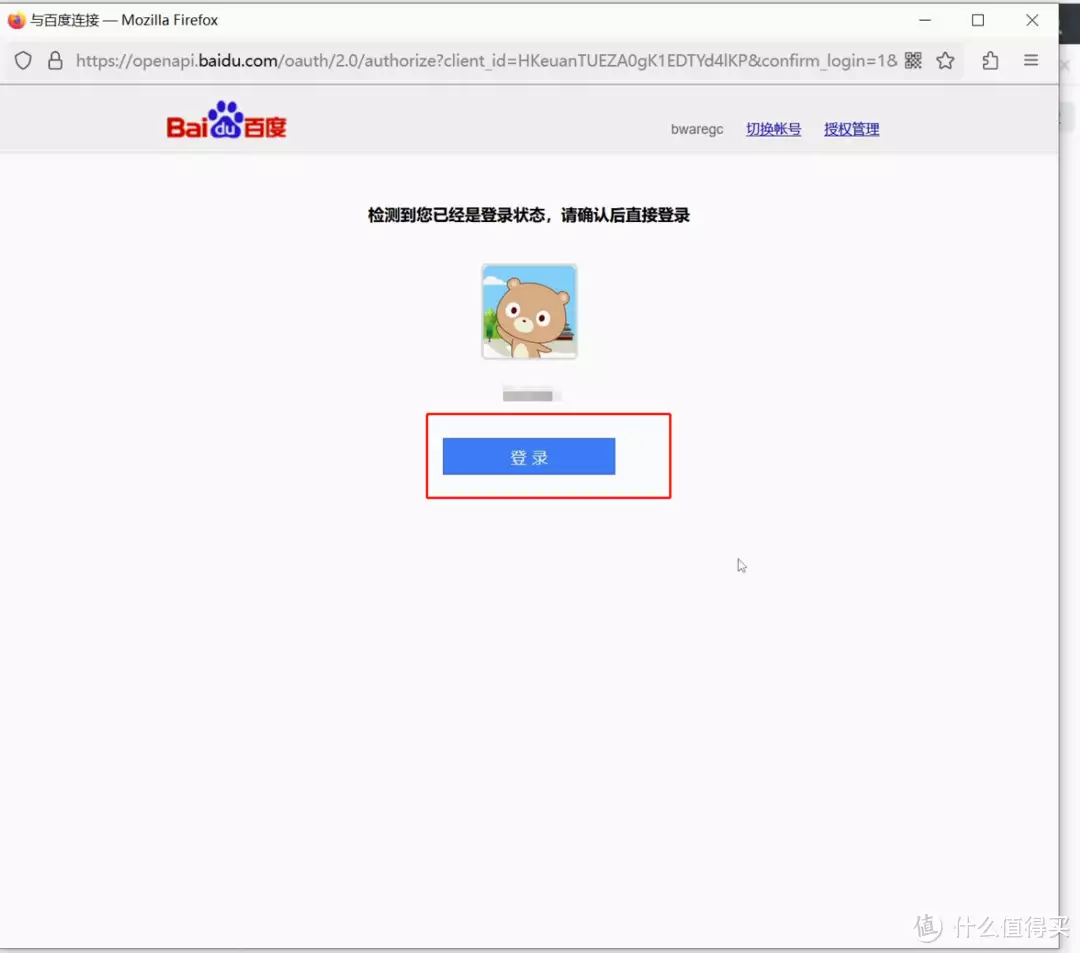
弹出提示,选择Agree。
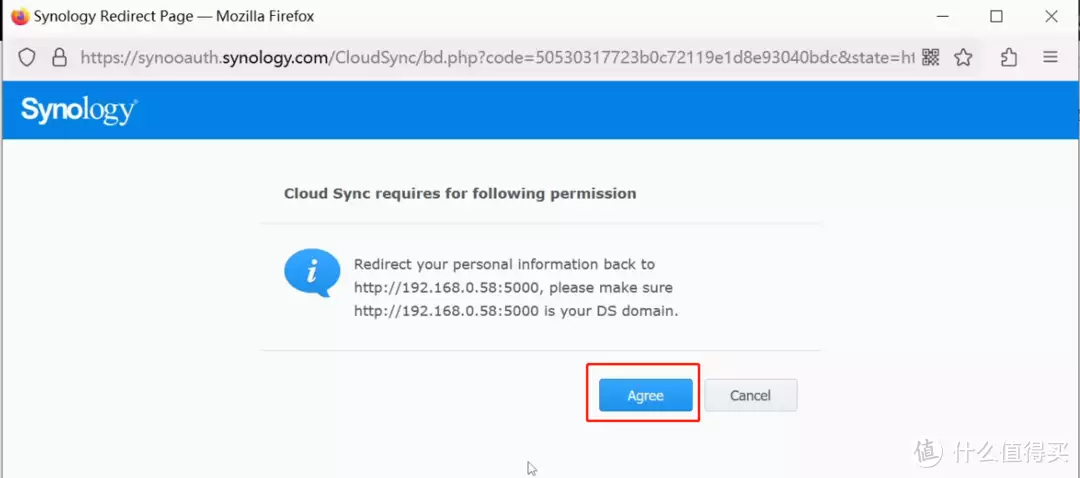
再来设置路径,连接名称可以改也可以不改。本地路径这里要选择一下, 点击这个小的文件夹图标
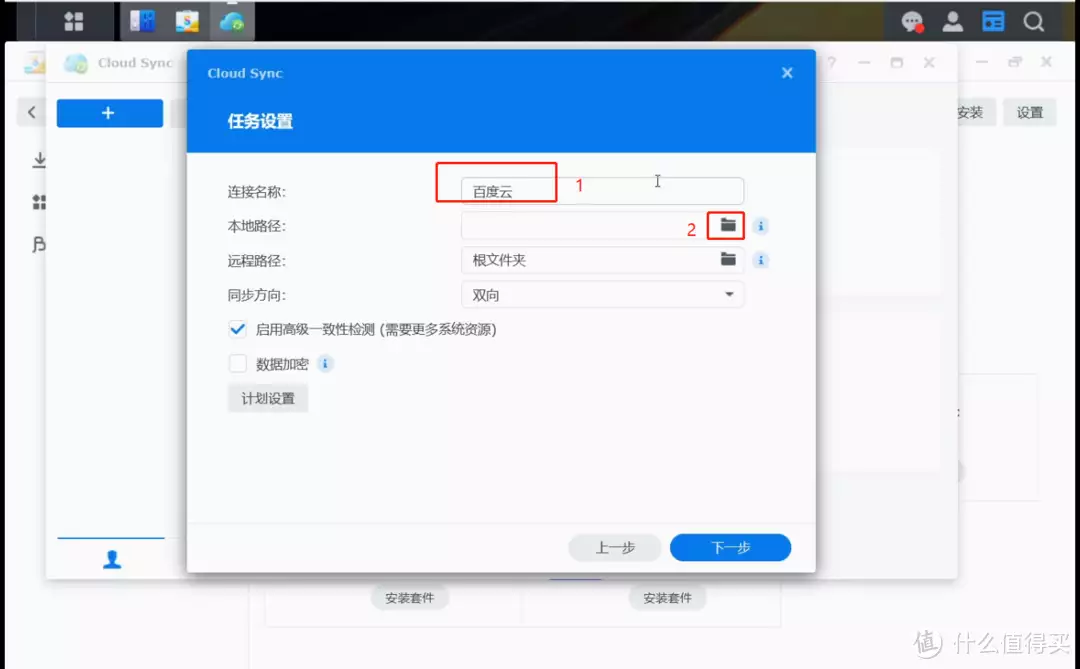
然后选择百度云,点击确定。远程路径默认是根文件夹,咱们就选根文件夹。
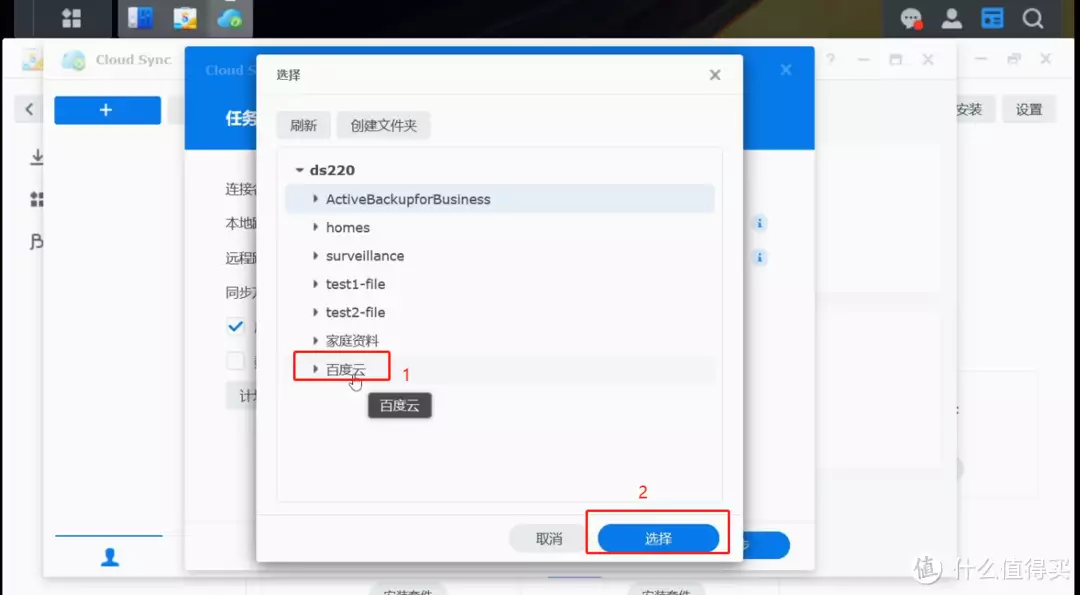
还有就是同步方向,咱们选择双向。下面这个两个根据情况选择, 然后点击下一步,点击完成。
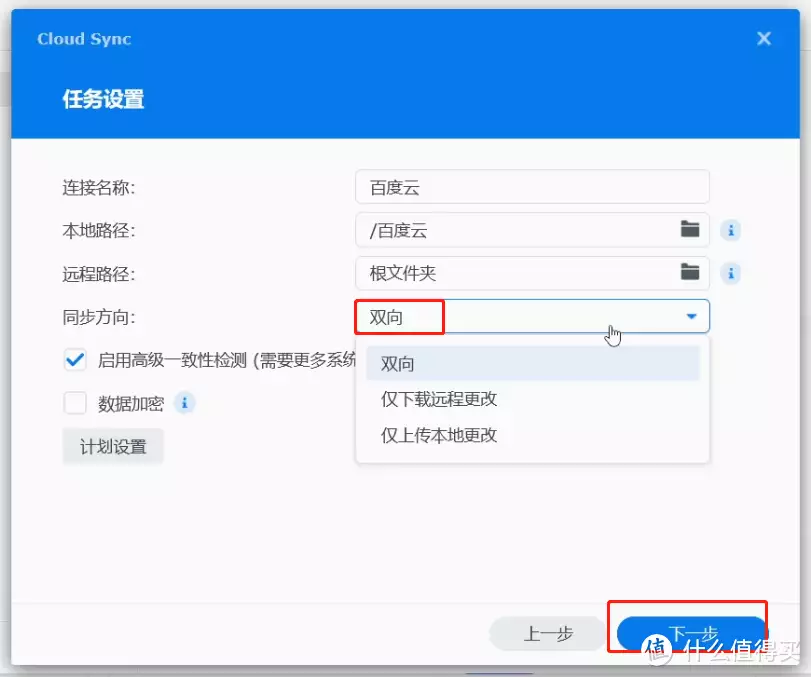
弹出来一个提示,这个是文件同步的路径,这个需要记住,点击确定。
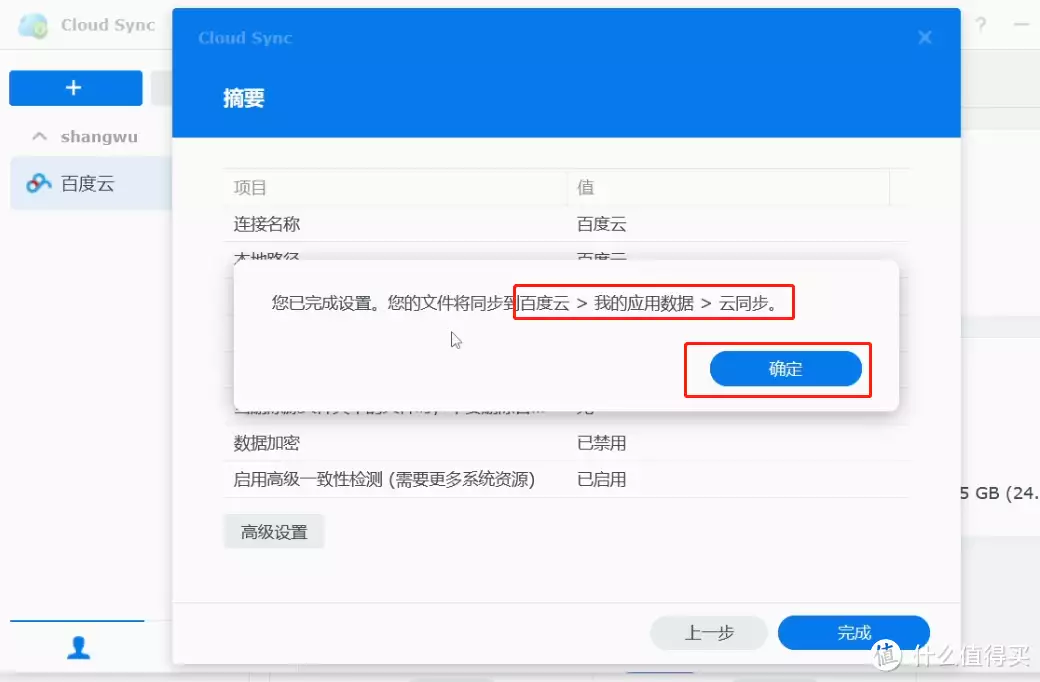
先打开百度网盘, 打开我的应用数据
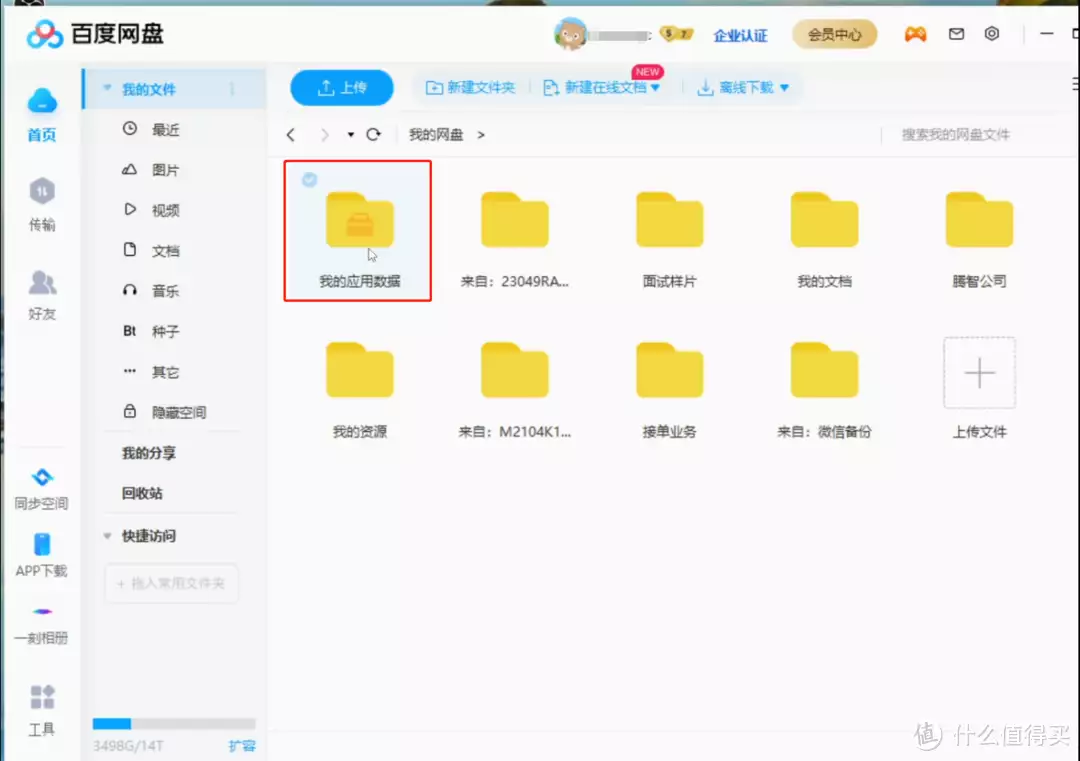
里面有一个Cloud Sync同步文件夹,打开。你上传到这个文件里的文件,就会自动同步到群晖上。
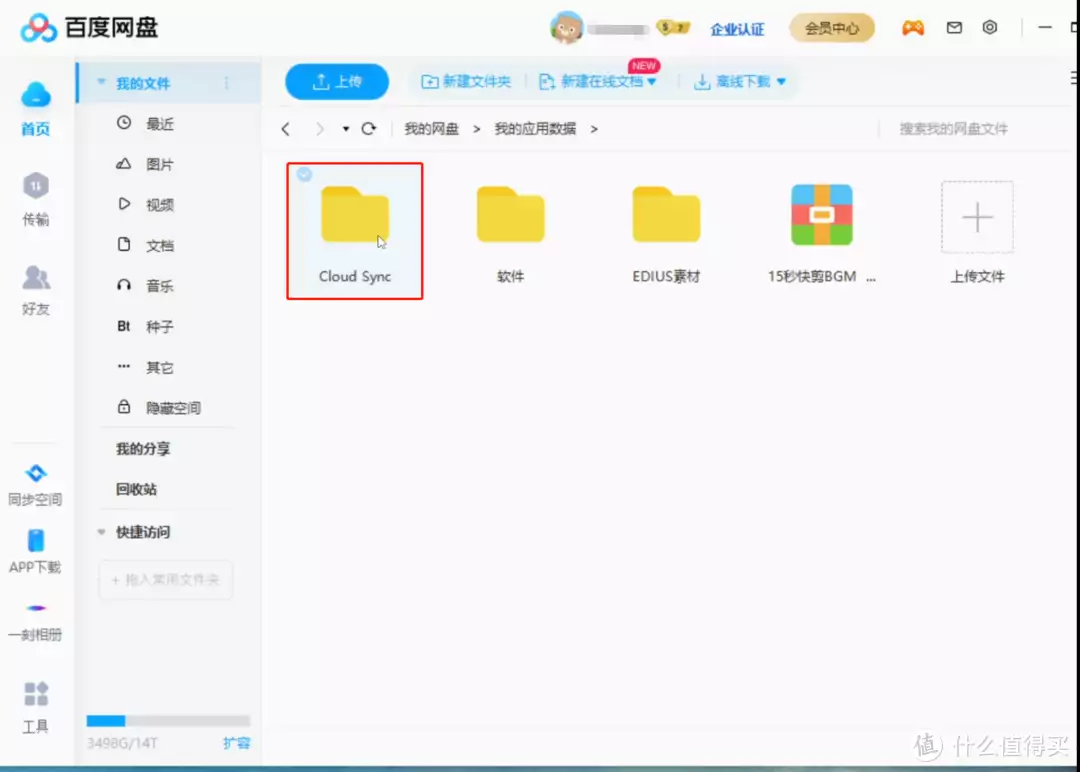
咱们测试下,随便找一个文件上传
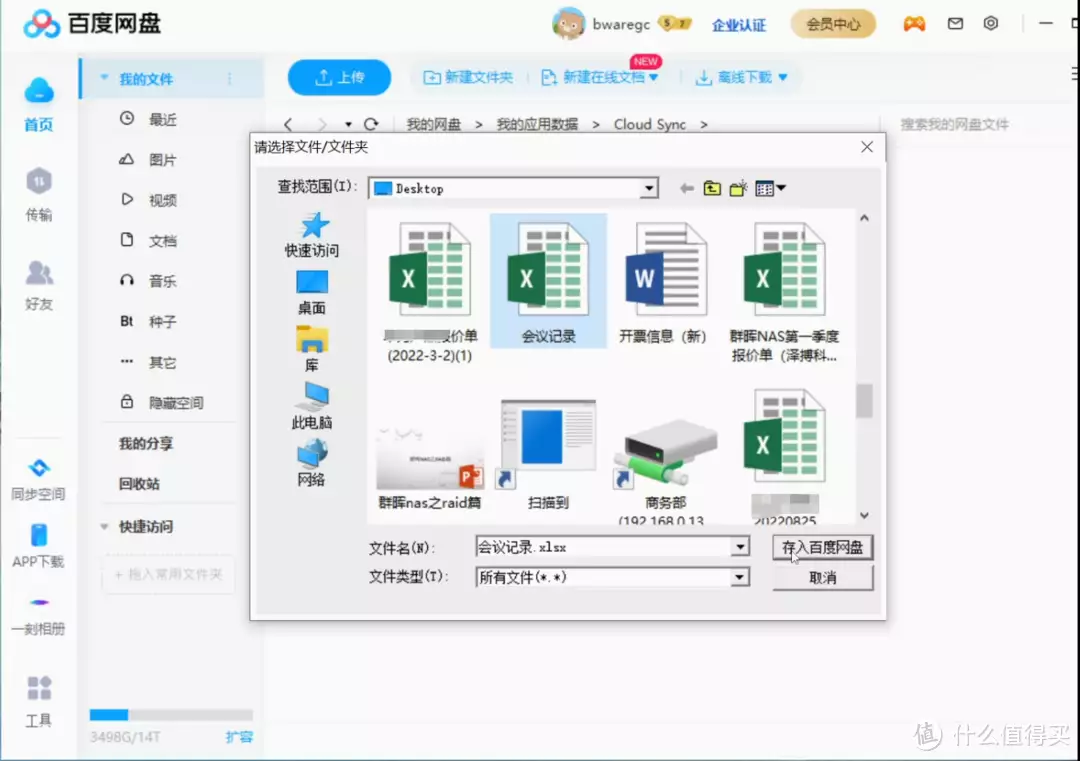
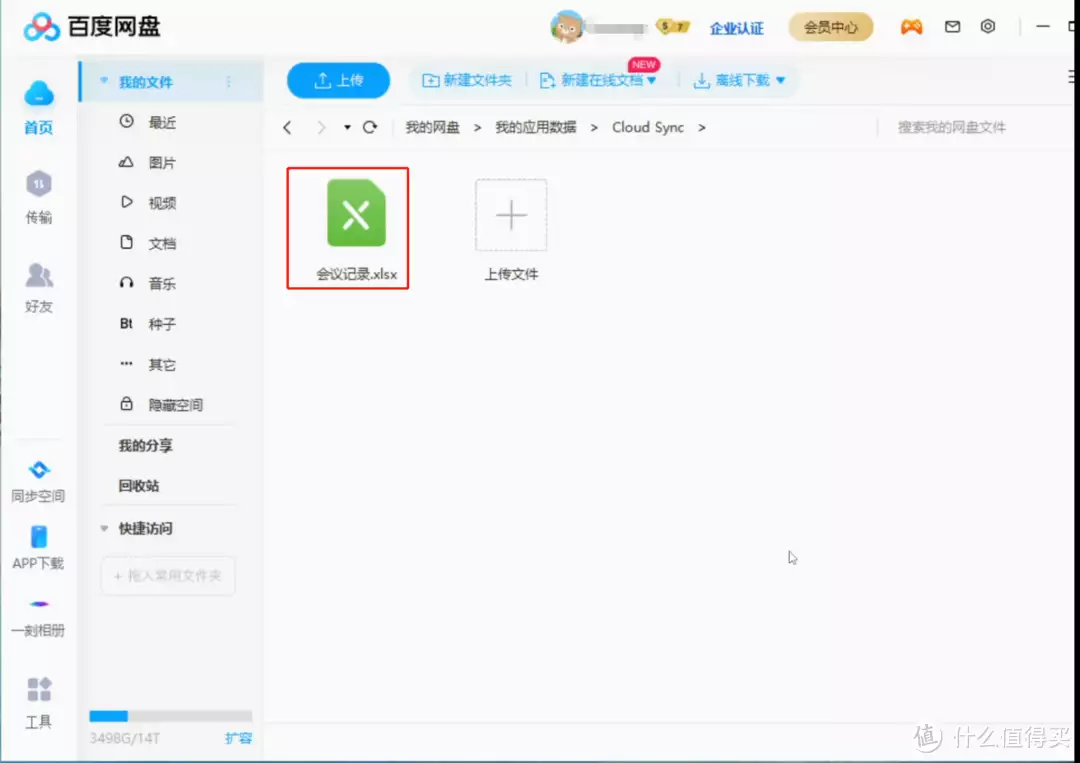
上传完后,再打开群晖,打开Flile Station 文件管理器
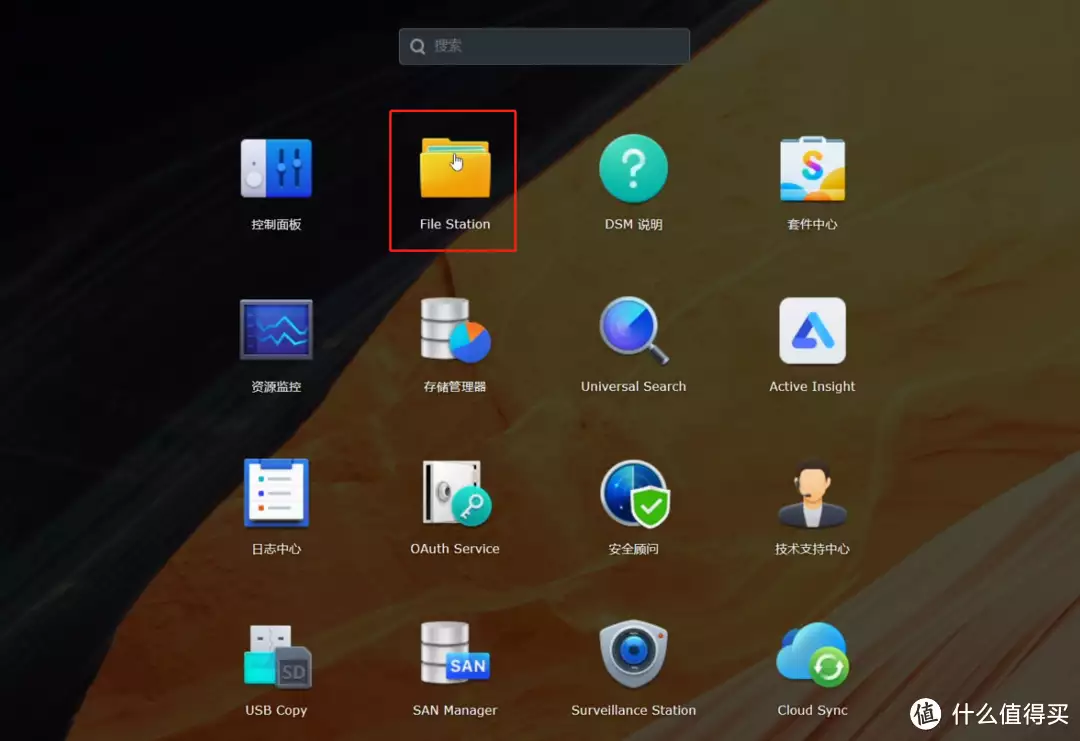
刷新一下,百度云的这个文件已经同步到nas里了。
反过来,随便找一个文件上传到NAS中的百度云文件夹
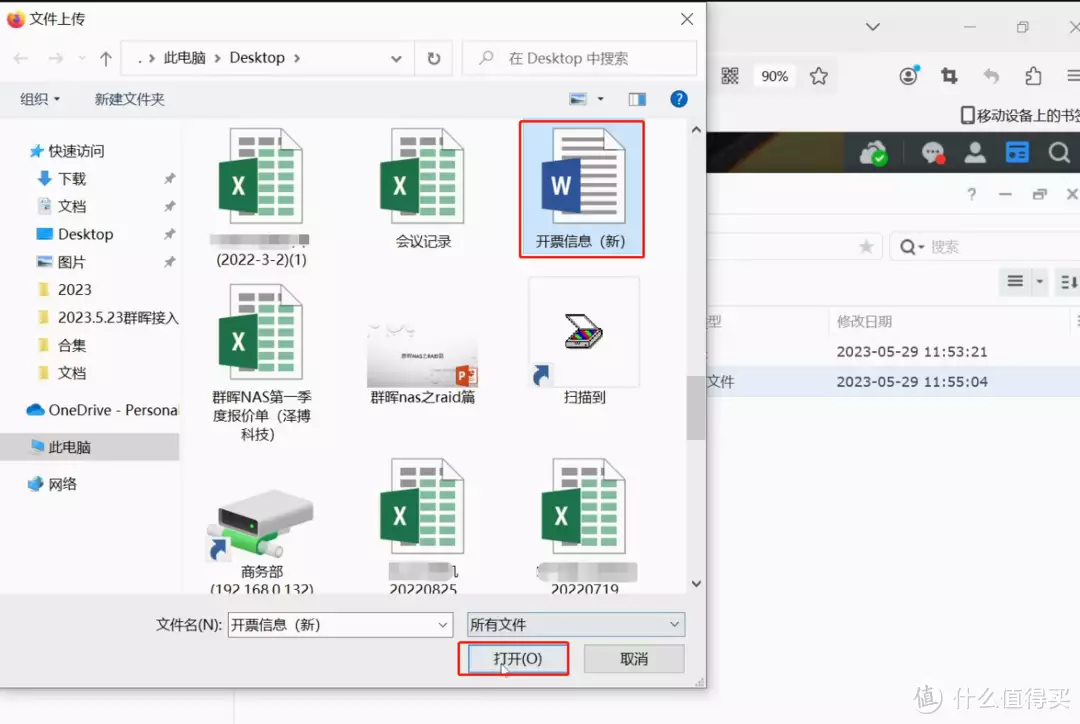
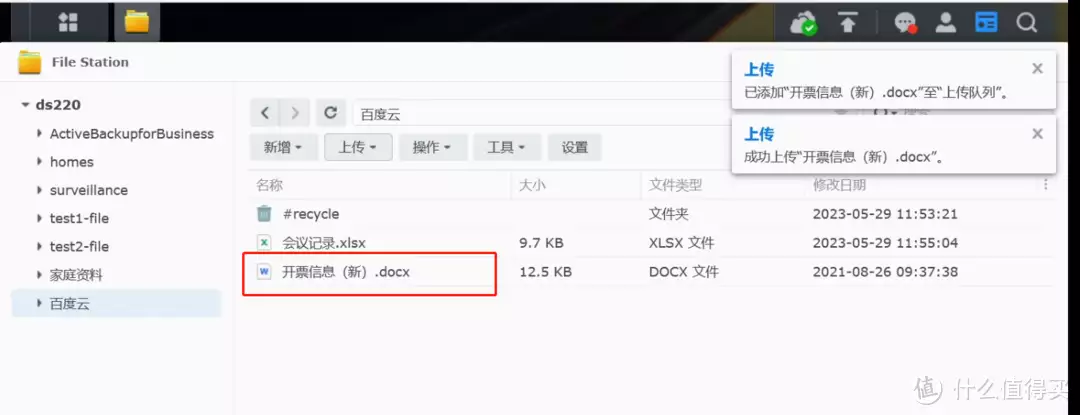
去看结果,打开百度云盘,打开Cloud Sync文件夹,也同步过来了。
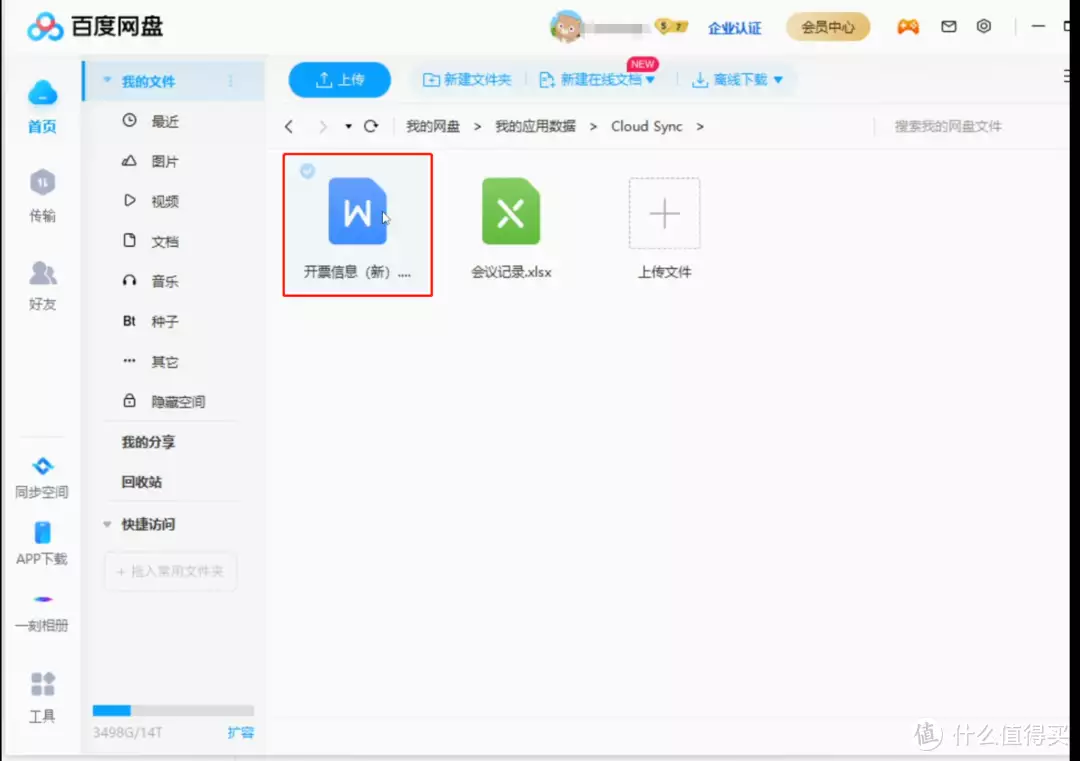
总结
这样做双向同步,可以给数据又多了一份安全保障。
每一篇文章的分享都是为了让朋友们能更多的了解群晖的功能,让群晖每一个功能都能发挥到最大。
若觉得本文对您有参考价值,请以关注、点赞、打赏支持作者。谢谢!
阅读更多网络存储精彩内容,可前往什么值得买查看
相关文章
